Ja jums nav Lync 2013 vai Lync Basic 2013, izmantojiet programmu Lync Web App, lai pievienotos Lync sapulcei no savas pārlūkprogrammas. Kad sapulces uzaicinājumā noklikšķināsit uz saites Pievienoties sapulcei, programma Lync Web App tiks palaista automātiski. Lai izveidotu savienojumu ar sapulces audio daļu, varat izmantot datora peli un skaļruņus vai austiņas. Ja datoram nav pievienota neviena audioierīce, sapulces audiosaturam varat pievienoties no sava tālruņa. Izvēlieties sev piemērotāko variantu.
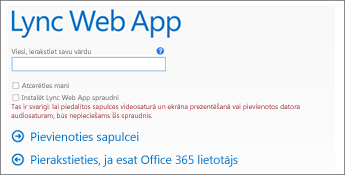
Pievienošanās sapulces audio un video, izmantojot datoru
-
Sapulces uzaicinājumā noklikšķiniet uz Pievienoties sapulcei.
-
Ierakstiet savu vārdu tekstlodziņā, lai pierakstītos kā viesis, vai noklikšķiniet uz Pierakstīties, ja esat Office 365 lietotājs, lai pierakstītos pakalpojumā Microsoft 365.
-
Pārliecinieties, vai ir atzīmēta izvēles rūtiņa par Lync Web App spraudņa instalēšanu.
-
Noklikšķiniet uz Pievienoties sapulcei.
-
Parādītajā dialoglodziņā tiks piedāvāta izvēle palaist vai saglabāt spraudņa failu; noklikšķiniet uz Palaist un izpildiet uzvednē sniegtos norādījumus par spraudņa instalēšanu.
-
Atkarībā no sapulces organizatora iestatītajām sapulces opcijām jūs pievienosities sapulcei uzreiz vai būs jāuzgaida vestibilā, līdz tiksit uzņemts.
Padoms.: Pierakstoties sapulcē no programmas Lync Web App, jūs varat atzīmēt izvēles rūtiņu Atcerēties mani, lai saglabātu pierakstīšanās informāciju un paātrinātu pievienošanos turpmākām sapulcēm. Šo opciju var arī atzīmēt pēc pievienošanās sapulcei, atverot 
Pievienošanās sapulces audio, izmantojot tālruni
Svarīgi!: Ja sapulci esat iestatījis jūs vai cits Lync for Office 365, ko darbina 21Vianet lietotājs, opcijas, lai pievienotos sapulcei no tālruņa, nav pieejamas. Tas var attiekties arī uz citiem gadījumiem atkarībā no sapulces rīkotāja konta konfigurācijas. Detalizētu informāciju, iespējams, varat iegūt no savas darbavietas tehniskā atbalsta darbiniekiem.
-
Sapulces uzaicinājumā noklikšķiniet uz Pievienoties sapulcei.
-
Ierakstiet savu vārdu tekstlodziņā, lai pierakstītos kā viesis, vai noklikšķiniet uz Pierakstīties, ja esat Office 365 lietotājs, lai pierakstītos pakalpojumā Microsoft 365.
-
Notīriet izvēles rūtiņu par Lync Web App spraudņa instalēšanu.
-
Noklikšķiniet uz Pievienoties sapulcei.
-
Atkarībā no sapulces organizatora iestatītajām sapulces opcijām jūs pievienosities sapulcei uzreiz vai būs jāuzgaida vestibilā, līdz tiksit uzņemts.
-
Dialoglodziņā Pievienošanās sapulces audiosaturam noklikšķiniet uz Zvana saņemšana no sapulces, lai ievadītu tālruņa numuru, uz kuru jums var zvanīt no konferences. Vai arī, ja sapulces pieprasījumā iekļauta iezvanes informācija, noklikšķiniet uz Es veikšu iezvani sapulcē un zvaniet uz vienu no pieprasījumā norādītajiem tālruņa numuriem.










